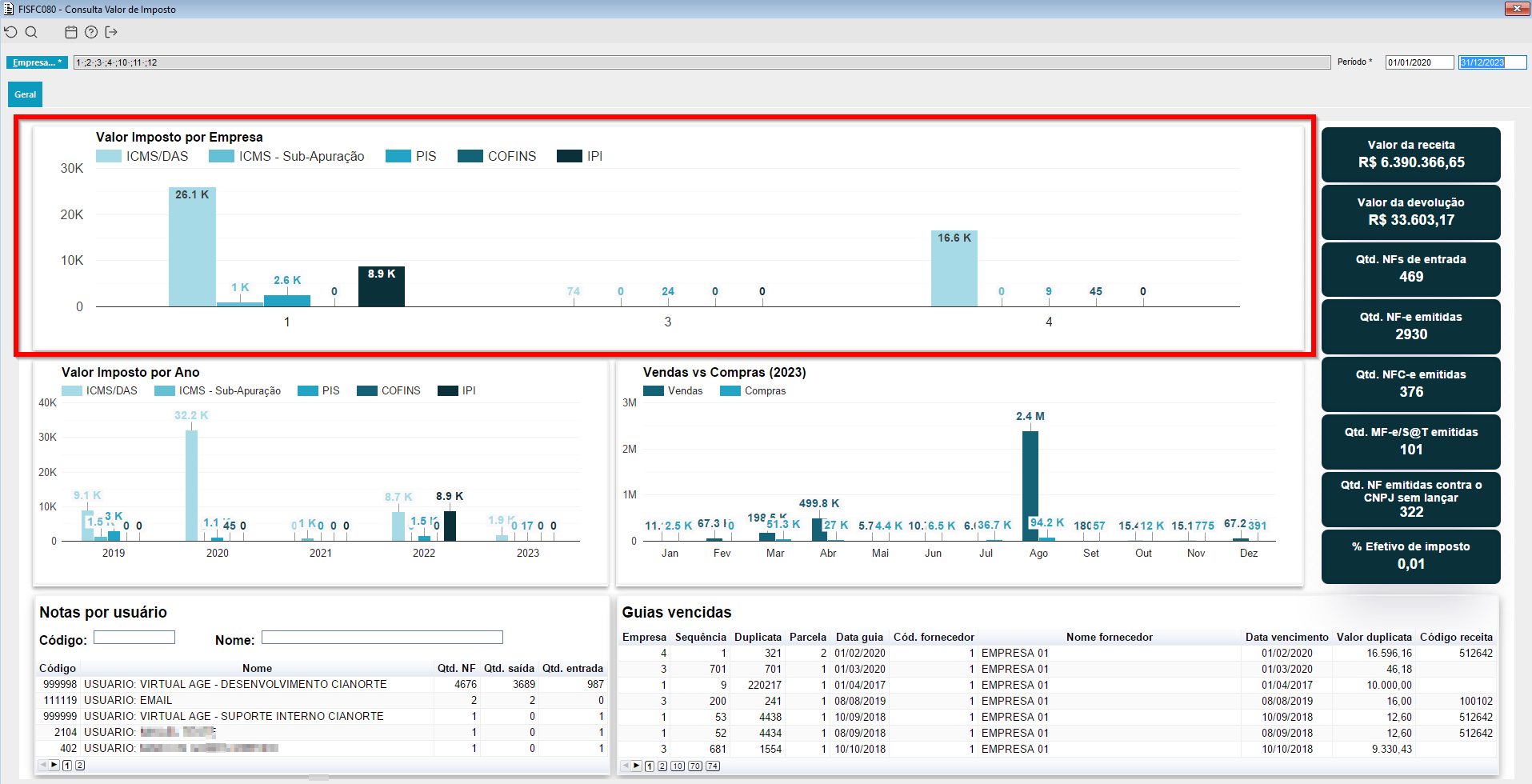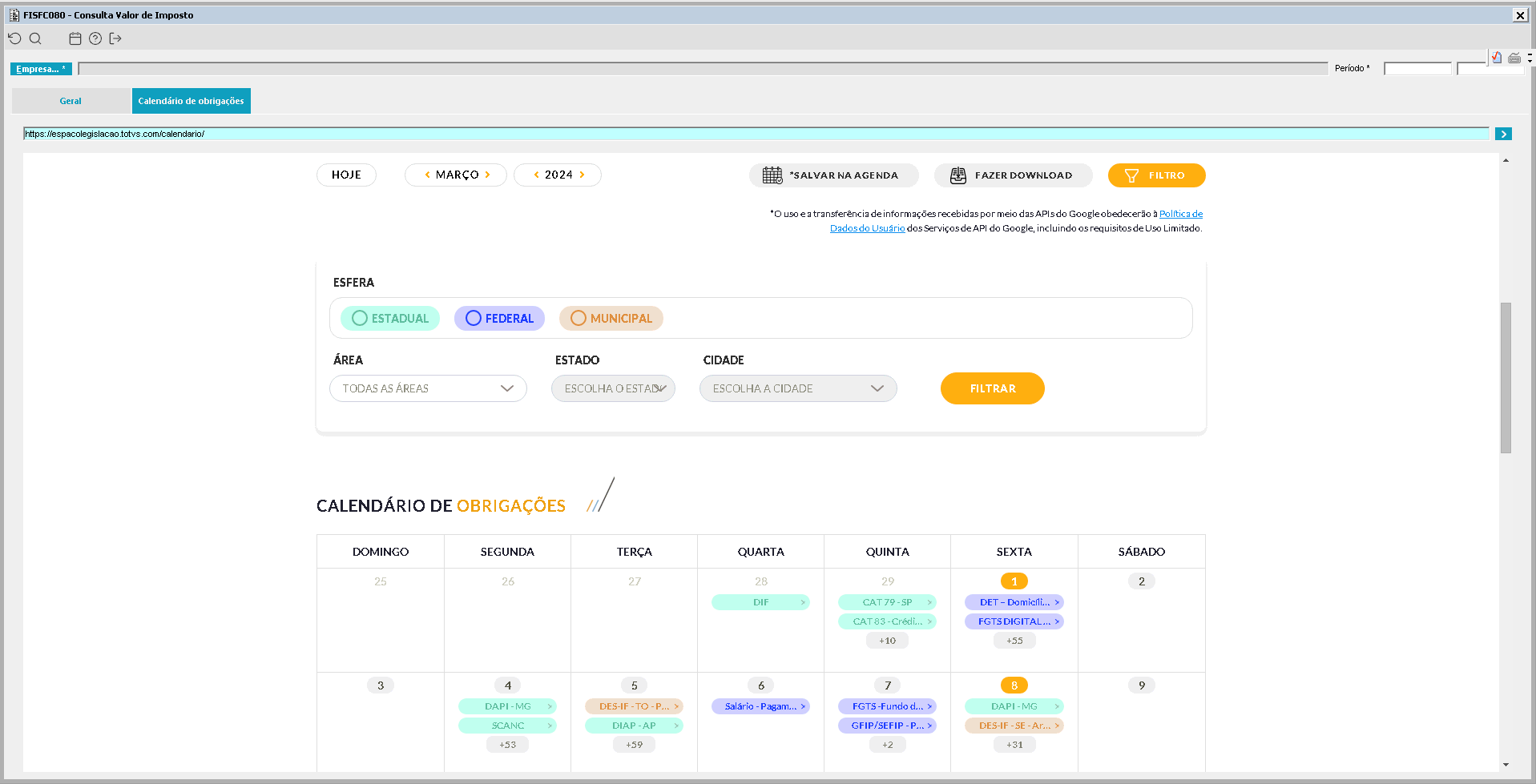Vamos a seguir explicar passa a passo cada gráfico ou conjunto de informações. O primeiro quadro (Imagem 1) estará no canto esquerdo ou em alguns casos conforme dimensão da tela no centro superior da tela, temos como informação os seguintes campos: Valor da receita: Somatório das notas de saída, emitidas e de modalidade "venda/compra", respeitando a data do filtro de período e o parâmetro "IN_CONSIDERA_DTEMIS_NFSAI". Valor da devolução: Somatório das notas emitidas de entrada e de modalidade de "devolução" dentro do período. Qte. NFs de entrada: Quantidade de notas de entrada modelo 55 dentro do período. Qte. Nf-e emitidas: Quantidade de NF-e emitidas dentro do período. Qte. NFC-e emitidas: Quantidade de NFC-e (modelo 65) emitidas dentro do período. Qte. MF-e/S@T emitidas: Quantidade de MF-e/S@T (modelo 59) emitidas dentro do período. Qte. Nf emitidas contra o CNPJ sem lançar: Notas emitidas para a empresa que não foram lançadas (utilizar FISFP153). % Efetivo de imposto: Valor total de todos os impostos dividido por (venda - devolução).

Imagem 1.
No segundo quadro (imagem 2) temos os valores de impostos por empresa, neste gráfico os valores são os mesmo da somatória das guias emitidas, em andamento e encerrado para cada imposto (podemos consultar no FISFC061) dentro do período. 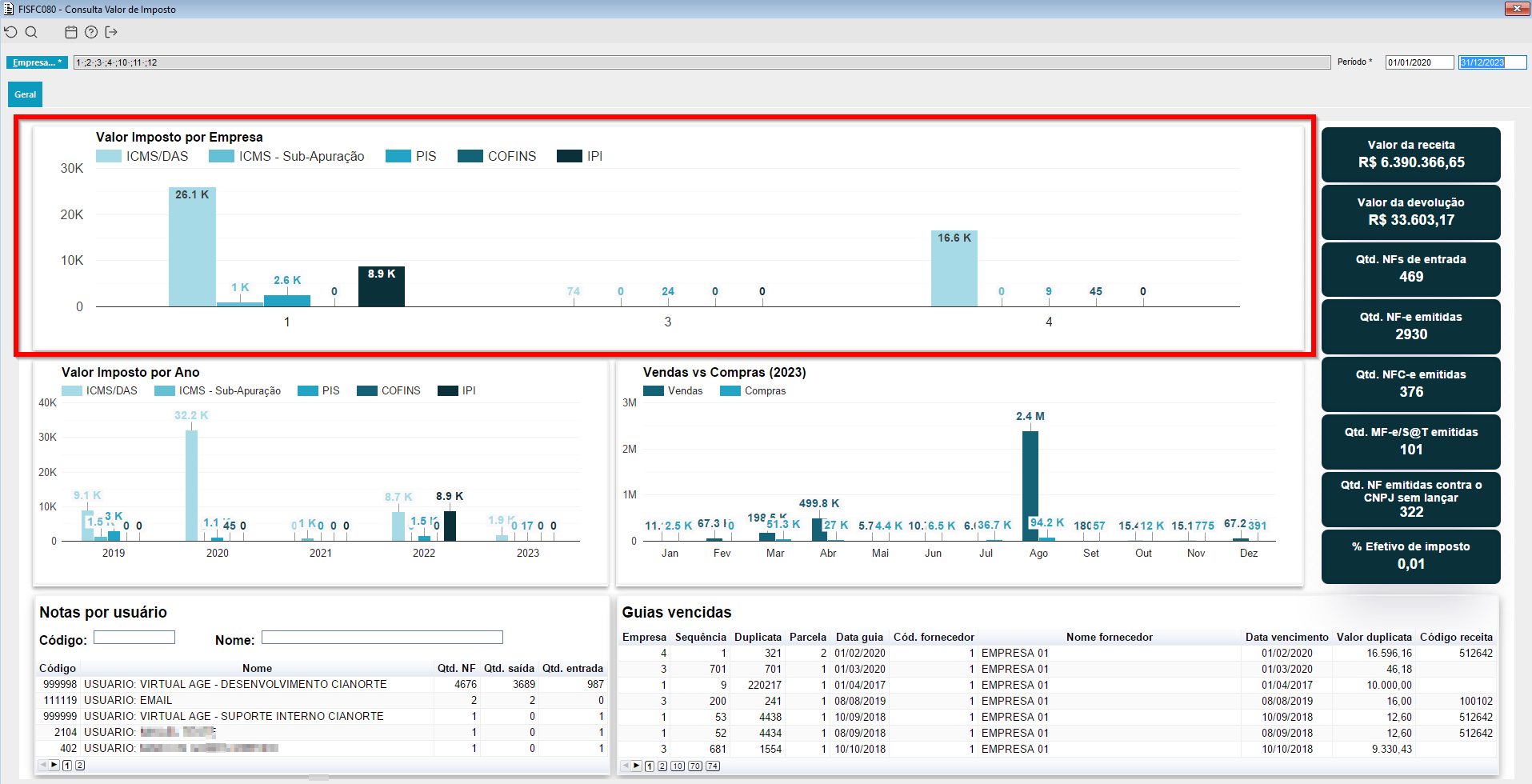
Imagem 2.
Em seguida (Imagem 3) temos os valores de impostos agrupados por ano, será considerado o ano final do filtro mais os 4 últimos anos. 
Imagem 3.
No próximo quadro (Imagem 4) temos o gráfico comparativo de Venda vs Compra de todo o ano da data final do filtro. 
|